小伙伴们知道Visual Studio 2019怎么设置导入和导出吗?那么今天小编就来讲解Visual Studio 2019设置导入和导出的方法,感兴趣的快跟小编一起来看看吧,希望能够帮助到大家呢。
第一步:首先我们打开电脑桌面上的Visual Studio 2019软件(如图所示)。

第二步:我们打开Visual Studio 2019后,点击“继续但无需代码”(如图所示)。
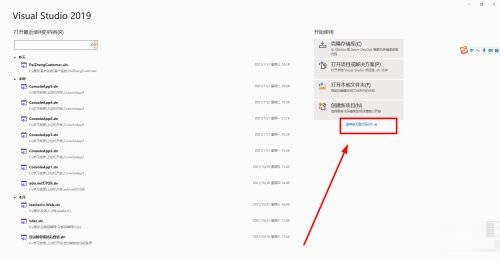
第三步:接着我们点击“工具”(如图所示)。
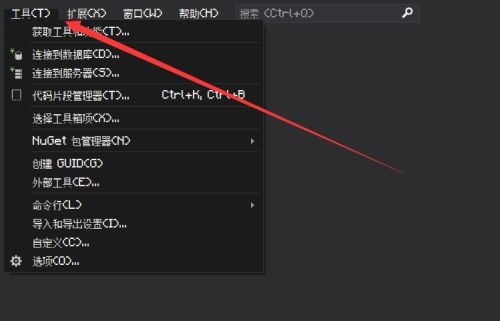
第四步:在工具菜单中,我们需要选择“导入和导出设置”选项,进入选项界面(如图所示)。

第五步:进入选项界面后,我们可以选择“导出”或者“导入”设置,并点击“下一步”选项(如图所示)。
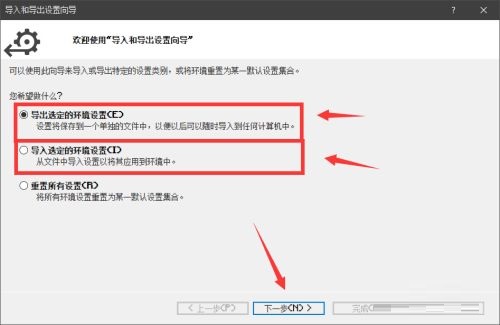
第六步:如果我们想要进行设置的导出,需要选择自己想要导出的软件设置,选择后点击“下一步”选项(如图所示)。
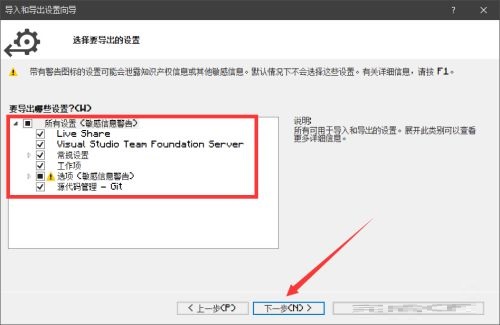
第七步:接着我们在导入和导出设置向导页面,为导出的设置文件进行命名操作,命名后,点击“浏览”按钮进行导出路径的选择,选择以后点击“完成”按钮进行设置文件的导出(如图所示)。
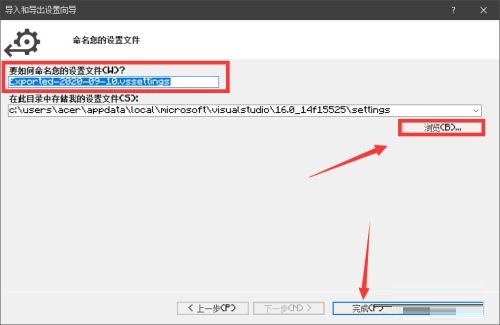
第八步:最后,导出的文件会出现在刚才选择的路径中,如果我们想要导入该配置文件,也是类似的操作,我们按照刚才的步骤进行操作就可以导入该设置文件了(如图所示)。
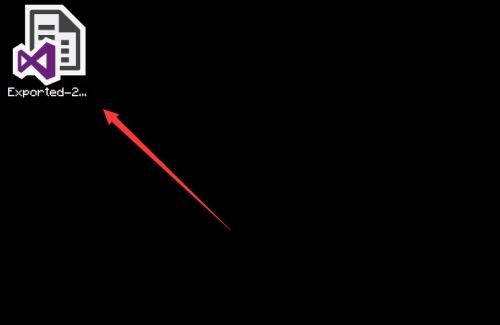
- XP开机自动打开文件夹怎么办?
- 书名号怎么打出来?Word/Excel怎么打书名号?
- iframe 自适应高度的六种方法介绍
- Win7脱机工作怎么解除?
- WinXP怎么禁用桌面清理向导?
- pdg是什么格式的文件?pdg文件怎么打开?
- Windows7系统禁用加载项的方法
- 如何查看手机连接过的WiFi密码是什么?
- 发微博对自己可见不公开怎么设置?
- QQ秀图有什么作用?QQ秀图怎么发?
- WPS表格文字显示不全怎么处理?
- PS笔刷怎么创建?PS画笔如何保存?
- PS调色技巧之曲线调色技巧
- 图片透明度怎么调?美图秀秀怎么调整图片透明度?
- 饿了么积分有什么用?饿了么积分怎么使用?
- 如何利用RANK函数排名?RANK函数怎么使用?
- Win10电脑空闲时硬盘进行疯狂读写怎么办?
- Win10 1709以管理员运行命令提示符报错Soundmixer.exe怎么办?
- Windows10 1709如何开启和关闭emoji表情?
- PS历史记录画笔工具怎么用?Photoshop历史记录画笔工具用法
- PPT字数如何统计?PPT 2003/2007统计字数的方法
- Win8系统如何取消任务栏的获取Windows10图标?
- Win7如何关闭BitLocker?Win7关闭BitLocker的方法
- PS调色教程:调出小清新植物图片
- 如何查询对方QQ邮箱的ip地址?QQ邮箱ip地址的查询方法
- userinit.exe是什么进程?userinit.exe出现异常怎么办?
- WinXP如何锁定IE浏览器主页?
- Windows10电脑虚拟键盘太大怎么办?
- Win7系统360不兼容怎么办?Win7系统360浏览器设置兼容模式的方法
- Win10打开图片提示“当OLE服务于对象服务器通讯时后者已停止”咋办?